Merhabalar vps ye panel kuracak biri varmı? |
9 Mesajlar | 1.656 Okunma | ||
Toplam 9 mesaj ve 1.656 görüntüleme
- Üyelik 05.01.2017
- Yaş/Cinsiyet 32 / E
- Meslek web master
- Konum Bitlis
- Ad Soyad O** U**
- Mesajlar 17
- Beğeniler 1 / 4
- Ticaret 0, (%0)
Merhabalar Cantobo üzerinden sunucu aldım panel kuracak birine ihtiyacım var daha oınce bırısı cwp7 panel kurdu ama sureklı hata vs alıyorum ve kullanımıda zor oyuzden bask hangı panel kurulabılır veya pleks kurabılırmıyız vs bana yardımcı olabılecek varmı ve kurabılecekler nekadar ucrete kurabılırler yardımcı olursanız sevınırım.
- Üyelik 22.12.2017
- Yaş/Cinsiyet 25 / E
- Meslek Öğrenci
- Konum Aydın
- Ad Soyad İ** Ş**
- Mesajlar 4596
- Beğeniler 1727 / 1541
- Ticaret 15, (%100)
Merhaba leoparty ,
Kuruluma başlamadan önce bilinmesi gerekenler;
1- Serverımıza uzak bağlantı kurabilmemiz için Putty uygulamasını buradanindirmeniz ve bilgisayarınıza yüklemeniz gerekiyor.
Putty’i açalım Host Name (or IP address) yazan kısma serverimizin ip adresini yazalım ve Open butonuna tıklayalım. (Putty bağlantı ayarları aşağıda gösterilen resimdeki gibi olmalı)
2 – Önümüze siyah, kara bir ekran geldi. Bu ekrana server giriş bilgilerimizi yazarak servere bağlantımızı yapacağız.
login as: yazan yere “root” yazıp enter’a basıyoruz ve ardından gelen password satırına şifremizi yazıp enter’e bastığımızda sunucu ile bağlantımızı kurmuş oluyoruz.
yazalım ve enter tuşuna basalım.
İndirme yöneticimiz olan WGET‘in kurulumunu yaptık.
4- Sunucumuza yani serverimize en son güncellemeleri yüklemek için
yazalım ve enter tuşuna basalım. Eğer sunucuzda kurulu olan Centos sürümü güncel ise No “packages marked for update” uyarı mesajı ile karşılaşırsınız. Eğer Centos sürümü güncel değil ise güncellemeleri kurabilmek için sunucunuzun indirim hızına bağlı olarak burada biraz beklememiz gerekecek (5-10 dakika) bütün güncelleme paketleri indirilecek ve ardından otomatik olarak kurulmaya başlayacak.
Complete! yazan satırı gördüğümüzde güncellemenin tamamlandığını anlıyoruz ve
yazarak enter tuşuna basıyoruz. Güncellemelerin aktif olabilmesi için sunucumuzu yeniden başlatıyoruz. Putty bağlantınız kopacak. Server açıldığında (birkaç dakika içerisinde) putty ile yeniden bağlantımızı yapıyoruz.
5 – Sunucumuz yeniden açıldı ve putty ile yeniden bağlandık artık CWP kurulumuna tam anlamı ile başlayabiliriz.
Sunucusuna Centos 6 kuranlar aşağıdaki komutları çalıştırıyor;
Sunucusuna Centos 7 kuranlar ise aşağıdaki komutları çalıştırmalı;
Yukarıda verilen indirme adreslerinden hata alırsanız aşağıdaki linkleri deneyebilirsiniz.
CentOS 6: http://dl1.centos-webpanel.com/files/cwp2-latest
CentOS 7: http://dl1.centos-webpanel.com/files/cwp-el7-latest
Panel ana sayfanıza : İP adresiniz : 2030 şeklinde ulaşabilirsiniz.
Örneğin: 212.245.67.76:2030 gibi
MySQL şifrenizi de bir kenara not etmeyi sakın unutmayın.
Enter tuşuna basalım. Sunucumuzu yeniden başlatalım.
6 – Artık Putty ile işimiz bitti. Şimdi herhangi bir internet tarayıcımızı açalım ve sunucuipadresi:2030 şeklinde CWP ana paneline bağlanalım.
Kullanıcı adımız putty ile sunucuya bağlanırken kullandığım gibi “root” şifrede yine aynı şifre.
Kaynak: alperperi[.]com
Bir sorun olursa yazarsanız sevinirim,
İyi forumlar.
Kuruluma başlamadan önce bilinmesi gerekenler;
- Dedicated sunucu üzerinde çalışır durumda olan VPS veya VDS hizmetine sahip olmalısınız.
- Sunucunuz üzerinde CentOS Web Panel’in daha stabil bir şekilde çalışabilmesi için CentOS 6 veya 7 sürümlerinden birinin kurulu olması gerekmektedir.
- CentOS Web Panelin kurulabilmesi için; 32 bit sistemler için minimum 512 MB RAM, 64 bit sistemler için minimum 1024 MB RAM olması gerekir.
- Tavsiye edilen RAM miktarı 4 GB’dır (tüm fonksiyonları rahat bir şekilde kullanabilmek için).
- CentOS 6 veya 7 kurulmuş serverin ağ ayarlarının düzgün bir şekilde yapılandırıldığı ve internete çıkışı olduğunu varsayarak kurulum işlemlerine başlayalım.
1- Serverımıza uzak bağlantı kurabilmemiz için Putty uygulamasını buradanindirmeniz ve bilgisayarınıza yüklemeniz gerekiyor.
Putty’i açalım Host Name (or IP address) yazan kısma serverimizin ip adresini yazalım ve Open butonuna tıklayalım. (Putty bağlantı ayarları aşağıda gösterilen resimdeki gibi olmalı)
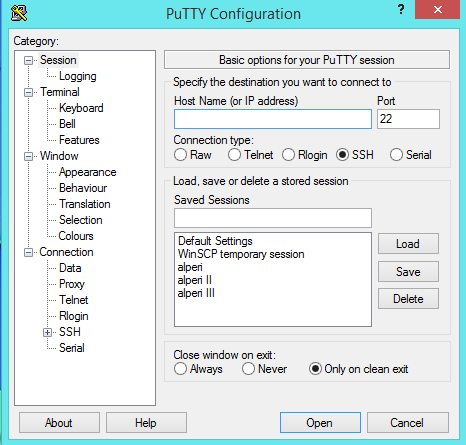
2 – Önümüze siyah, kara bir ekran geldi. Bu ekrana server giriş bilgilerimizi yazarak servere bağlantımızı yapacağız.
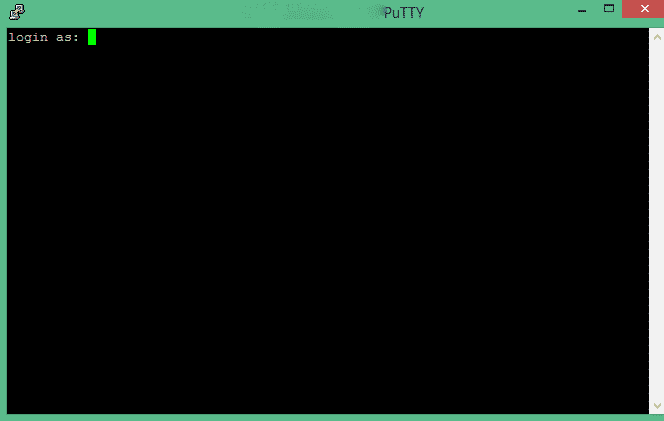
login as: yazan yere “root” yazıp enter’a basıyoruz ve ardından gelen password satırına şifremizi yazıp enter’e bastığımızda sunucu ile bağlantımızı kurmuş oluyoruz.
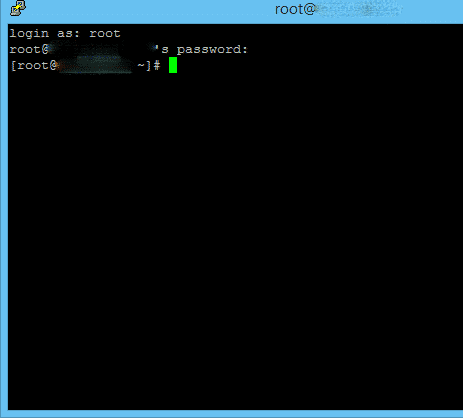
yum -y install wget
yazalım ve enter tuşuna basalım.
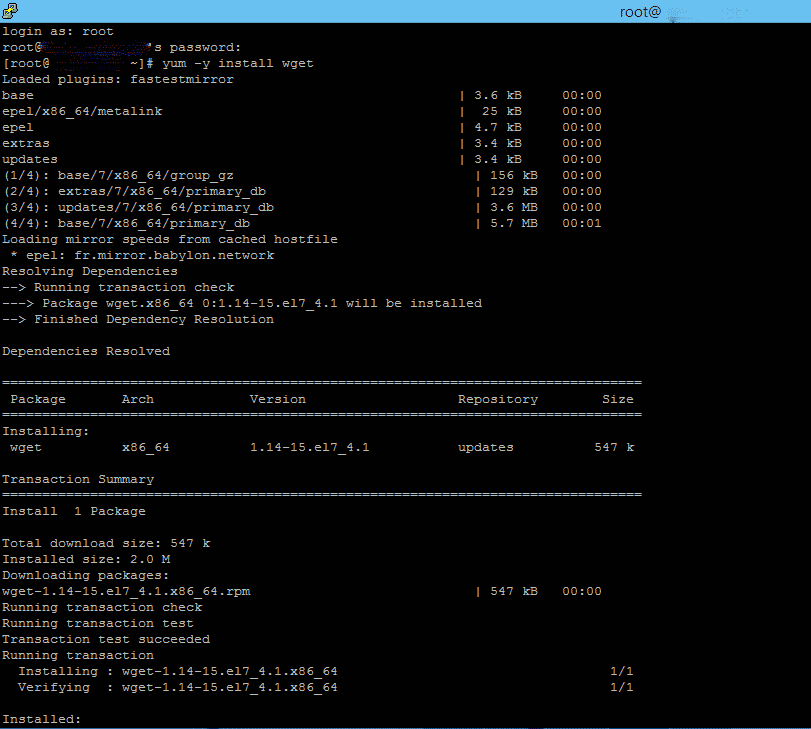
İndirme yöneticimiz olan WGET‘in kurulumunu yaptık.
4- Sunucumuza yani serverimize en son güncellemeleri yüklemek için
yum -y update
yazalım ve enter tuşuna basalım. Eğer sunucuzda kurulu olan Centos sürümü güncel ise No “packages marked for update” uyarı mesajı ile karşılaşırsınız. Eğer Centos sürümü güncel değil ise güncellemeleri kurabilmek için sunucunuzun indirim hızına bağlı olarak burada biraz beklememiz gerekecek (5-10 dakika) bütün güncelleme paketleri indirilecek ve ardından otomatik olarak kurulmaya başlayacak.
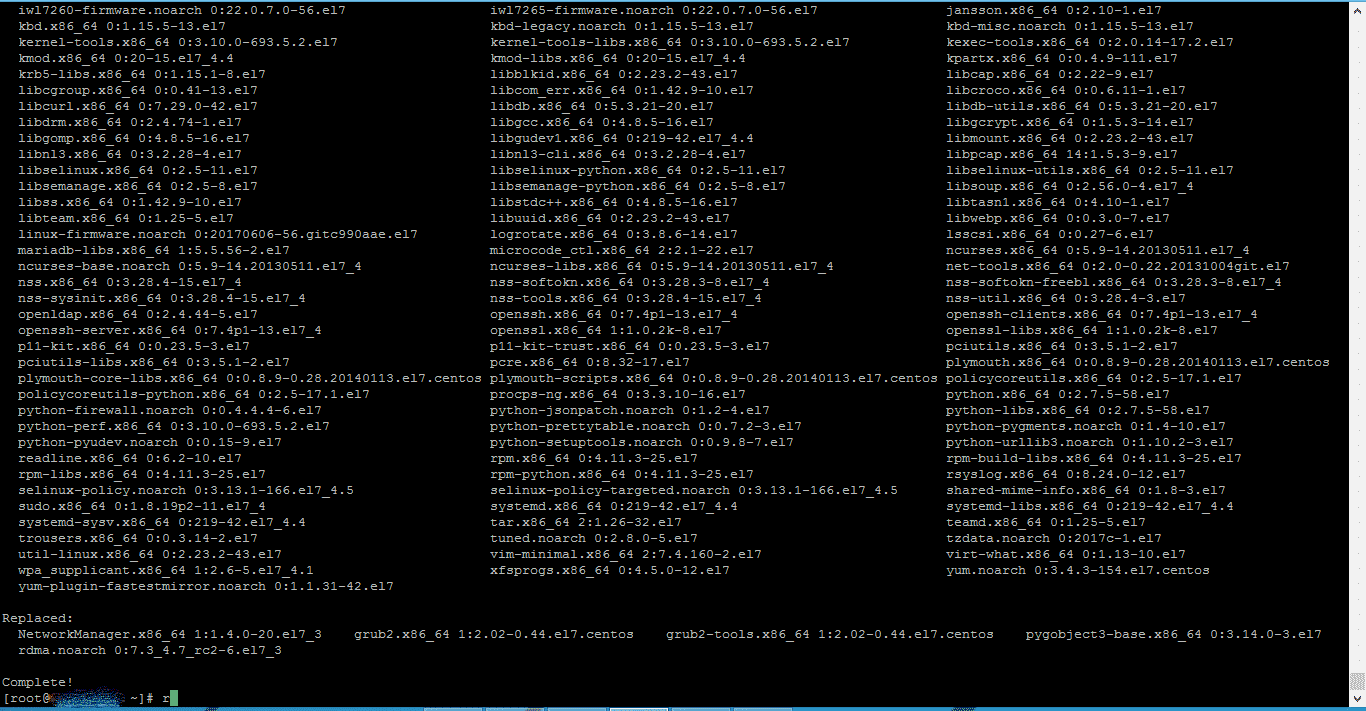
Complete! yazan satırı gördüğümüzde güncellemenin tamamlandığını anlıyoruz ve
reboot
yazarak enter tuşuna basıyoruz. Güncellemelerin aktif olabilmesi için sunucumuzu yeniden başlatıyoruz. Putty bağlantınız kopacak. Server açıldığında (birkaç dakika içerisinde) putty ile yeniden bağlantımızı yapıyoruz.
5 – Sunucumuz yeniden açıldı ve putty ile yeniden bağlandık artık CWP kurulumuna tam anlamı ile başlayabiliriz.
Sunucusuna Centos 6 kuranlar aşağıdaki komutları çalıştırıyor;
cd /usr/local/src
wget http://centos-webpanel.com/cwp-latest
sh cwp-latest
Sunucusuna Centos 7 kuranlar ise aşağıdaki komutları çalıştırmalı;
cd /usr/local/src
wget http://centos-webpanel.com/cwp-el7-latest
sh cwp-el7-latest
Yukarıda verilen indirme adreslerinden hata alırsanız aşağıdaki linkleri deneyebilirsiniz.
CentOS 6: http://dl1.centos-webpanel.com/files/cwp2-latest
CentOS 7: http://dl1.centos-webpanel.com/files/cwp-el7-latest
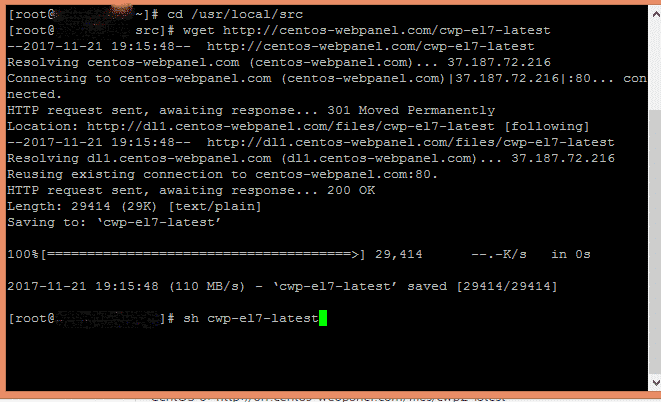
Panel ana sayfanıza : İP adresiniz : 2030 şeklinde ulaşabilirsiniz.
Örneğin: 212.245.67.76:2030 gibi
MySQL şifrenizi de bir kenara not etmeyi sakın unutmayın.
Enter tuşuna basalım. Sunucumuzu yeniden başlatalım.
6 – Artık Putty ile işimiz bitti. Şimdi herhangi bir internet tarayıcımızı açalım ve sunucuipadresi:2030 şeklinde CWP ana paneline bağlanalım.
Kullanıcı adımız putty ile sunucuya bağlanırken kullandığım gibi “root” şifrede yine aynı şifre.
Kaynak: alperperi[.]com
Bir sorun olursa yazarsanız sevinirim,
İyi forumlar.
Herkez hata yapabilir, pardon herkes. | ibocum.com
- Üyelik 12.02.2017
- Yaş/Cinsiyet 27 / E
- Meslek Dijital Ajans
- Konum Ankara
- Ad Soyad C** S**
- Mesajlar 740
- Beğeniler 454 / 169
- Ticaret 40, (%100)
- Üyelik 05.01.2017
- Yaş/Cinsiyet 32 / E
- Meslek web master
- Konum Bitlis
- Ad Soyad O** U**
- Mesajlar 17
- Beğeniler 1 / 4
- Ticaret 0, (%0)
KomanBeğrek adlı üyeden alıntı
Merhaba leoparty ,Kuruluma başlamadan önce bilinmesi gerekenler;
- Dedicated sunucu üzerinde çalışır durumda olan VPS veya VDS hizmetine sahip olmalısınız.
- Sunucunuz üzerinde CentOS Web Panel’in daha stabil bir şekilde çalışabilmesi için CentOS 6 veya 7 sürümlerinden birinin kurulu olması gerekmektedir.
- CentOS Web Panelin kurulabilmesi için; 32 bit sistemler için minimum 512 MB RAM, 64 bit sistemler için minimum 1024 MB RAM olması gerekir.
- Tavsiye edilen RAM miktarı 4 GB’dır (tüm fonksiyonları rahat bir şekilde kullanabilmek için).
- CentOS 6 veya 7 kurulmuş serverin ağ ayarlarının düzgün bir şekilde yapılandırıldığı ve internete çıkışı olduğunu varsayarak kurulum işlemlerine başlayalım.
1- Serverımıza uzak bağlantı kurabilmemiz için Putty uygulamasını buradanindirmeniz ve bilgisayarınıza yüklemeniz gerekiyor.
Putty’i açalım Host Name (or IP address) yazan kısma serverimizin ip adresini yazalım ve Open butonuna tıklayalım. (Putty bağlantı ayarları aşağıda gösterilen resimdeki gibi olmalı)
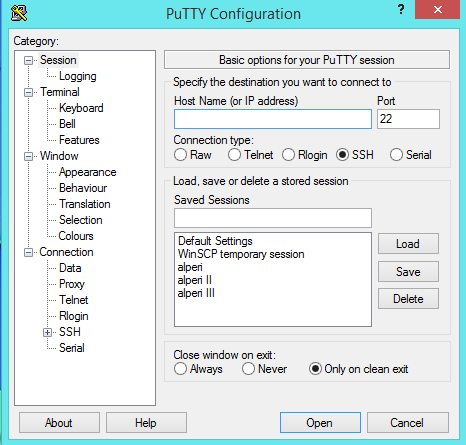
2 – Önümüze siyah, kara bir ekran geldi. Bu ekrana server giriş bilgilerimizi yazarak servere bağlantımızı yapacağız.
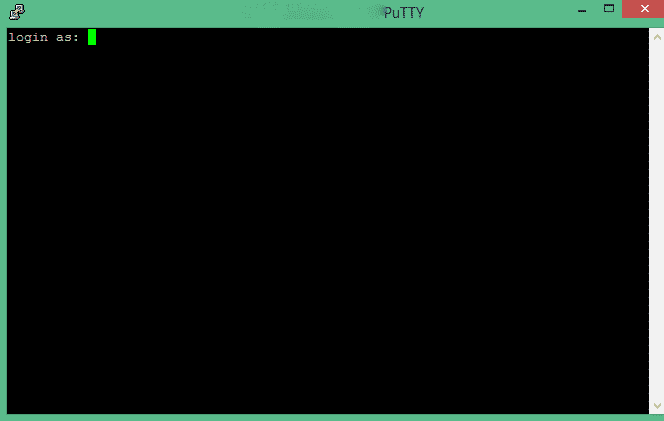
login as: yazan yere “root” yazıp enter’a basıyoruz ve ardından gelen password satırına şifremizi yazıp enter’e bastığımızda sunucu ile bağlantımızı kurmuş oluyoruz.
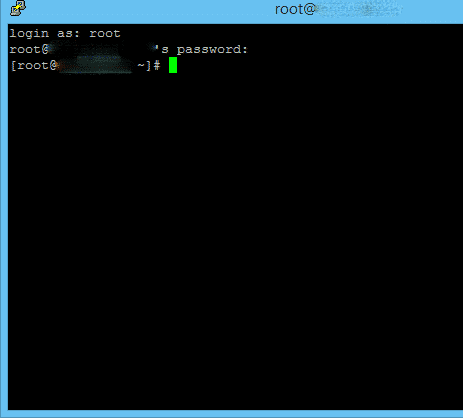
yum -y install wget
yazalım ve enter tuşuna basalım.
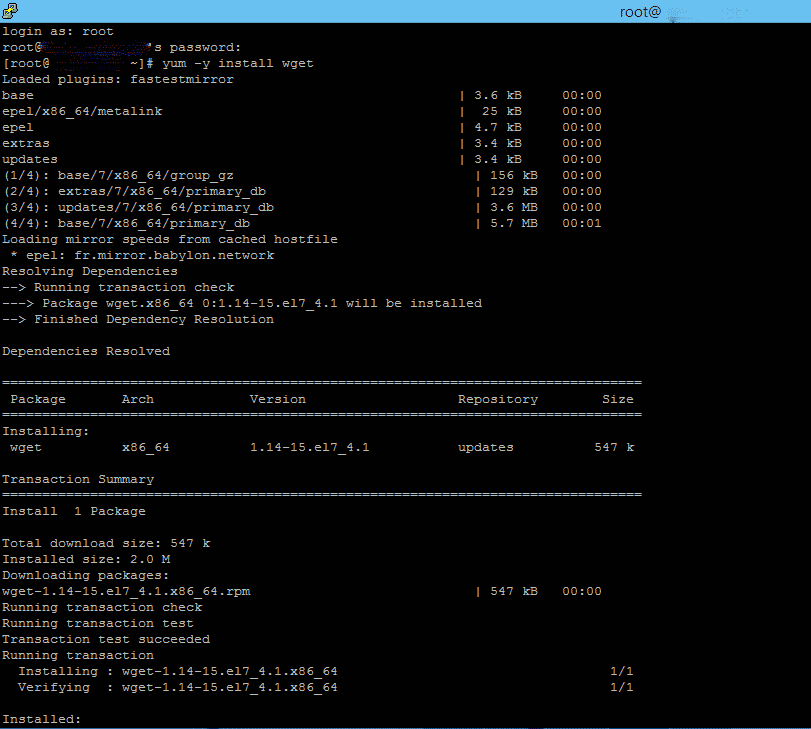
İndirme yöneticimiz olan WGET‘in kurulumunu yaptık.
4- Sunucumuza yani serverimize en son güncellemeleri yüklemek için
yum -y update
yazalım ve enter tuşuna basalım. Eğer sunucuzda kurulu olan Centos sürümü güncel ise No “packages marked for update” uyarı mesajı ile karşılaşırsınız. Eğer Centos sürümü güncel değil ise güncellemeleri kurabilmek için sunucunuzun indirim hızına bağlı olarak burada biraz beklememiz gerekecek (5-10 dakika) bütün güncelleme paketleri indirilecek ve ardından otomatik olarak kurulmaya başlayacak.
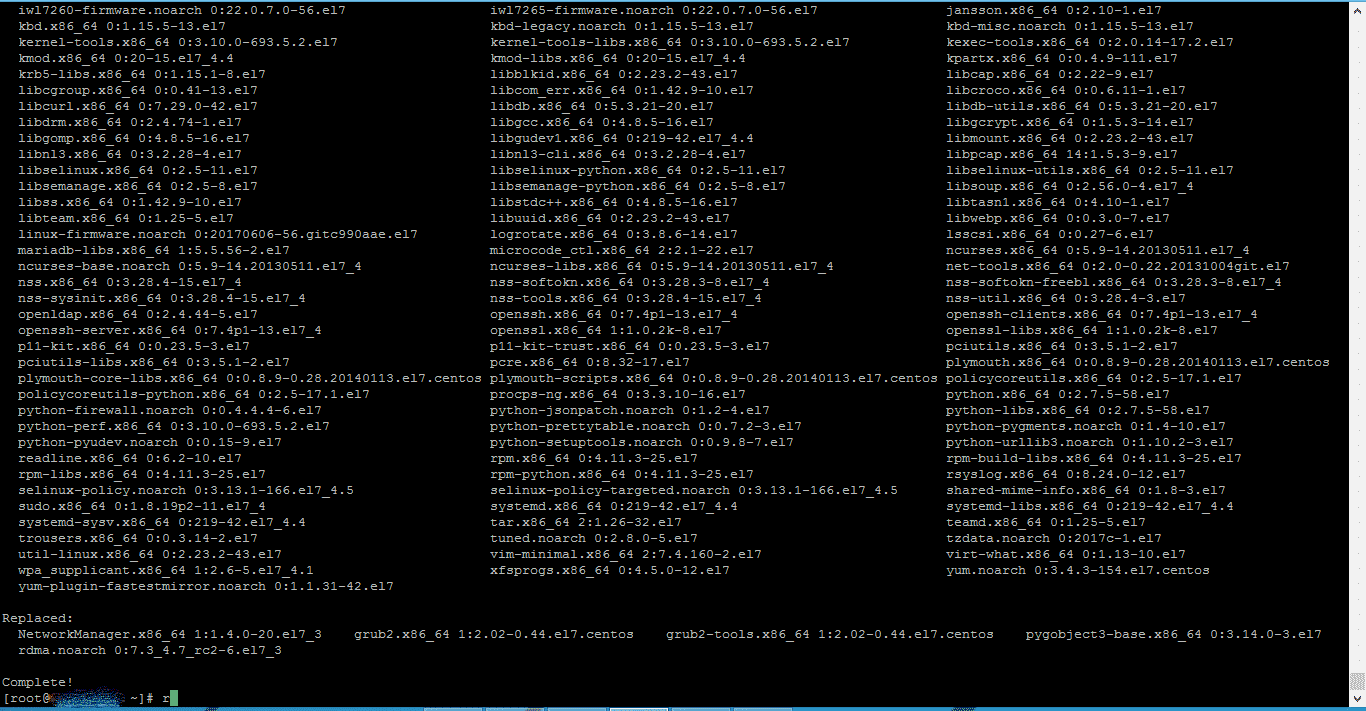
Complete! yazan satırı gördüğümüzde güncellemenin tamamlandığını anlıyoruz ve
reboot
yazarak enter tuşuna basıyoruz. Güncellemelerin aktif olabilmesi için sunucumuzu yeniden başlatıyoruz. Putty bağlantınız kopacak. Server açıldığında (birkaç dakika içerisinde) putty ile yeniden bağlantımızı yapıyoruz.
5 – Sunucumuz yeniden açıldı ve putty ile yeniden bağlandık artık CWP kurulumuna tam anlamı ile başlayabiliriz.
Sunucusuna Centos 6 kuranlar aşağıdaki komutları çalıştırıyor;
cd /usr/local/src
wget http://centos-webpanel.com/cwp-latest
sh cwp-latest
Sunucusuna Centos 7 kuranlar ise aşağıdaki komutları çalıştırmalı;
cd /usr/local/src
wget http://centos-webpanel.com/cwp-el7-latest
sh cwp-el7-latest
Yukarıda verilen indirme adreslerinden hata alırsanız aşağıdaki linkleri deneyebilirsiniz.
CentOS 6: http://dl1.centos-webpanel.com/files/cwp2-latest
CentOS 7: http://dl1.centos-webpanel.com/files/cwp-el7-latest
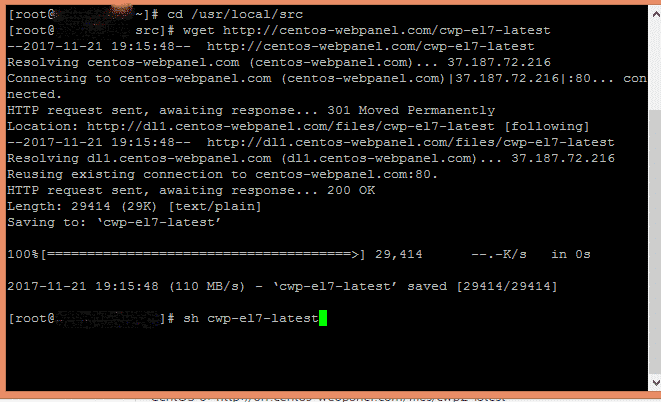
Panel ana sayfanıza : İP adresiniz : 2030 şeklinde ulaşabilirsiniz.
Örneğin: 212.245.67.76:2030 gibi
MySQL şifrenizi de bir kenara not etmeyi sakın unutmayın.
Enter tuşuna basalım. Sunucumuzu yeniden başlatalım.
6 – Artık Putty ile işimiz bitti. Şimdi herhangi bir internet tarayıcımızı açalım ve sunucuipadresi:2030 şeklinde CWP ana paneline bağlanalım.
Kullanıcı adımız putty ile sunucuya bağlanırken kullandığım gibi “root” şifrede yine aynı şifre.
Kaynak: alperperi[.]com
Bir sorun olursa yazarsanız sevinirim,
İyi forumlar.
tesekur ederım ama ben kurulumdan hıc anlamıyorum
- Üyelik 05.01.2017
- Yaş/Cinsiyet 32 / E
- Meslek web master
- Konum Bitlis
- Ad Soyad O** U**
- Mesajlar 17
- Beğeniler 1 / 4
- Ticaret 0, (%0)
- Üyelik 22.12.2017
- Yaş/Cinsiyet 25 / E
- Meslek Öğrenci
- Konum Aydın
- Ad Soyad İ** Ş**
- Mesajlar 4596
- Beğeniler 1727 / 1541
- Ticaret 15, (%100)
Herkez hata yapabilir, pardon herkes. | ibocum.com
- Üyelik 12.02.2017
- Yaş/Cinsiyet 27 / E
- Meslek Dijital Ajans
- Konum Ankara
- Ad Soyad C** S**
- Mesajlar 740
- Beğeniler 454 / 169
- Ticaret 40, (%100)
4 cekırdek ıslemcı
12gb ram
300gb ssd
100Mbit sınırsız trafik
centos 7 64bıt kurulu
12gb ram
300gb ssd
100Mbit sınırsız trafik
centos 7 64bıt kurulu
PM Gönderildi.
Konuyu toplam 1 kişi okuyor. (0 kullanıcı ve 1 misafir)




